Как добавить игру в исключения антивируса
- Нажмите правой кнопкой мыши на кнопку «Пуск» в левом нижнем углу экрана. В открывшемся меню нажмите «Параметры».
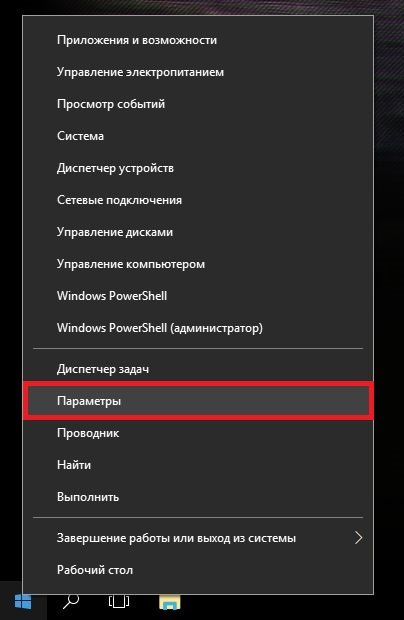
- Откроется меню параметров Windows. Выберите пункт «Обновление и безопасность».
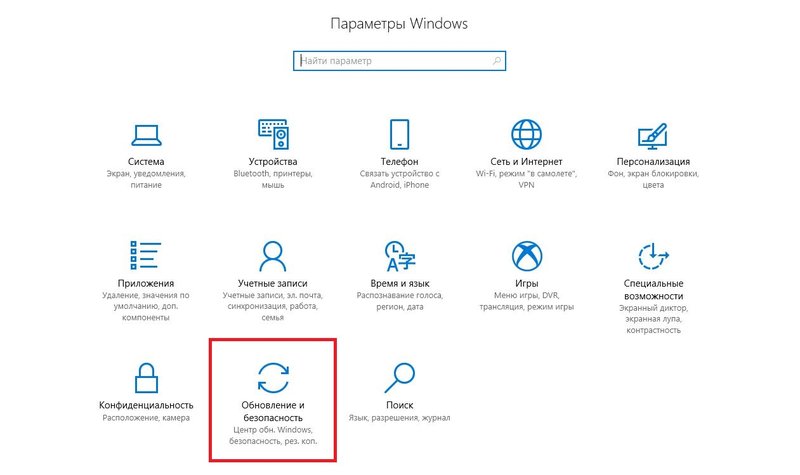
- В левой панели выберите пункт «Защитник Windows», затем нажмите кнопку «Открыть центр безопасности Защитника Windows».
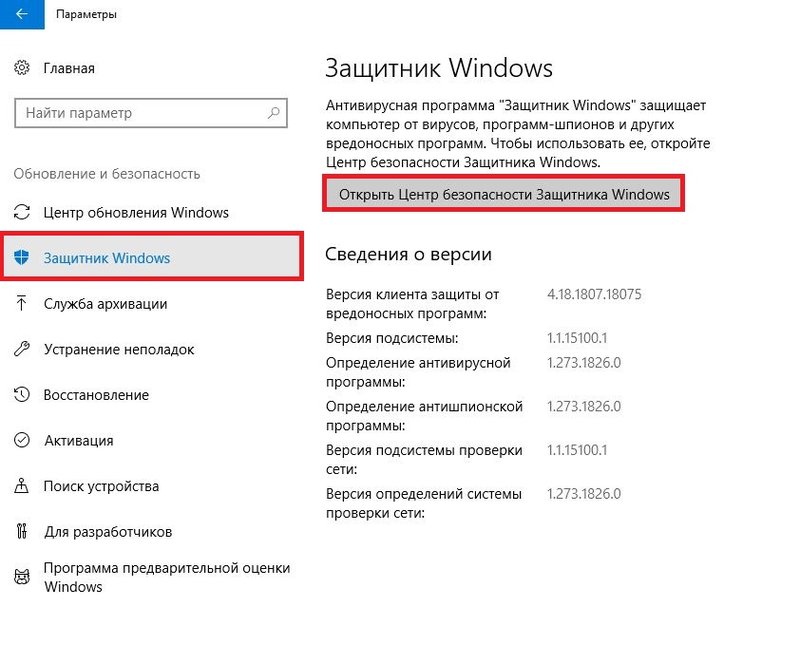
- Выберите опцию «Защита от вирусов и угроз».
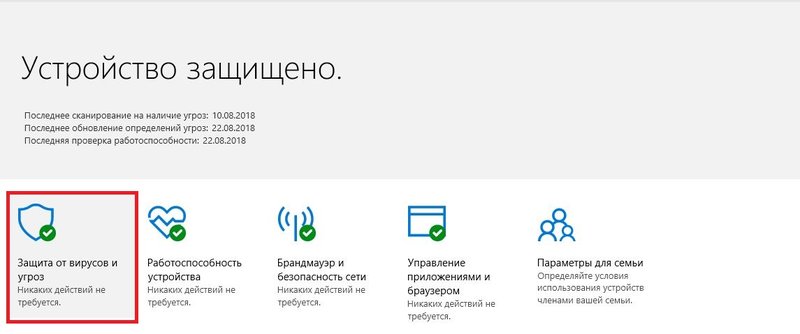
- В открывшемся окне выберите второй пункт — «Параметры защиты от вирусов и других угроз».
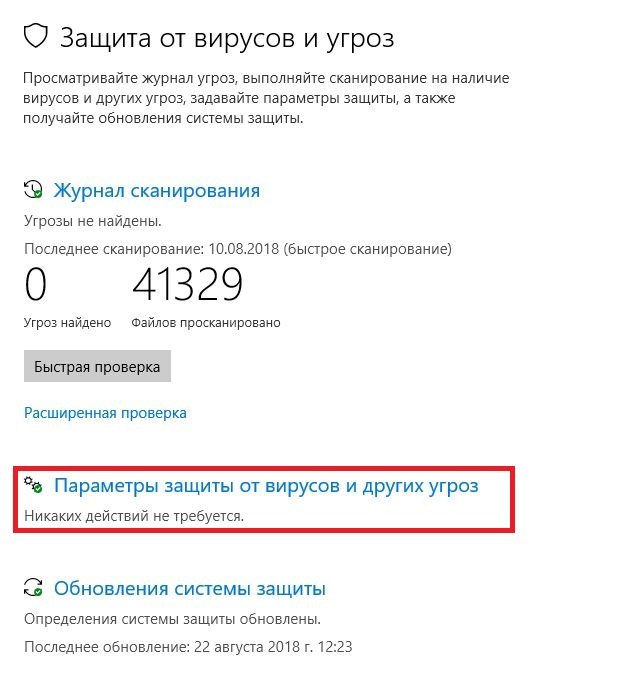
- Теперь вам нужно промотать окно вниз и найти пункт «Исключения». Под ним нажмите «Добавление и удаление исключений».
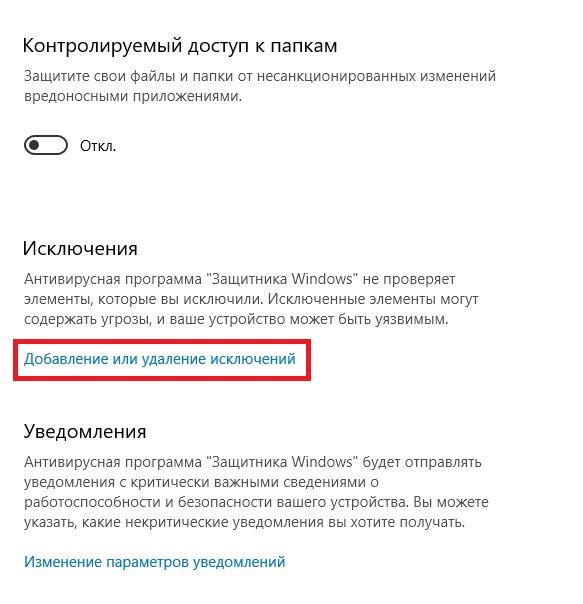
- В открывшемся окне, рядом с надписью «Добавить исключения» нажмите кнопку в виде плюса. В развернувшемся меню выберите пункт «Папка».
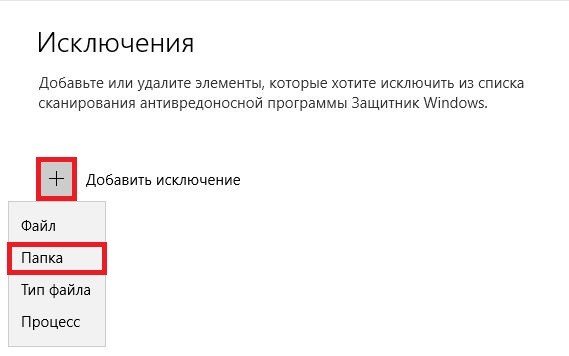
-
Укажите путь к папке с установленной игрой (например: D:\Games\World_of_Warships) и нажмите кнопку «Выбор папки» справа внизу.
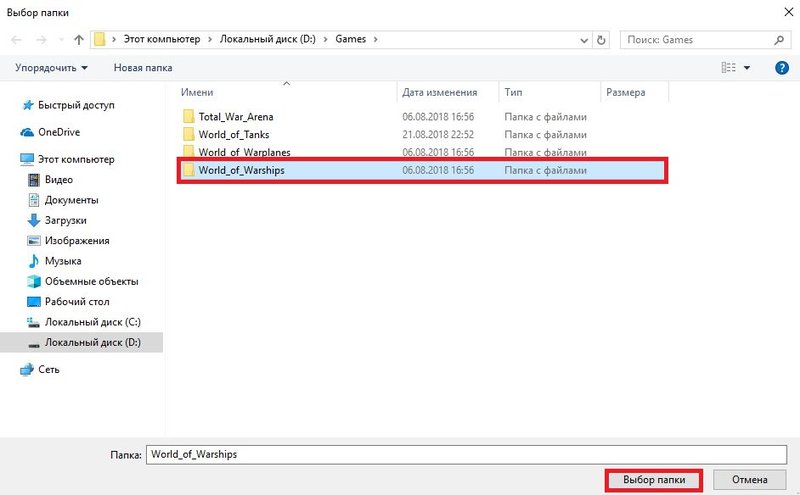
- Вы добавили папку игры в список исключений. Закройте окно настроек, нажав стрелку в левом верхнем углу.
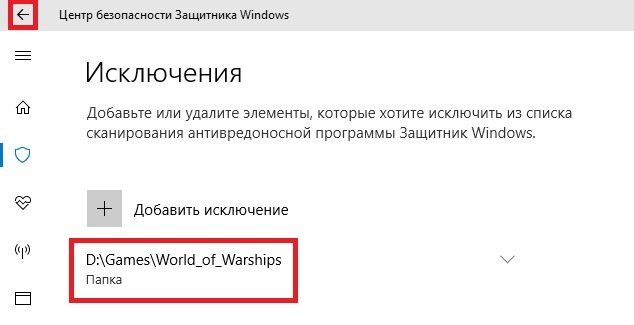
- Чтобы избежать проблем с подключением к серверам, рекомендуем настроить исключения брандмауэра Windows.
Как добавить игру в исключения брандмауэра
- Нажмите правой кнопкой мыши на кнопку «Пуск» в левом нижнем углу экрана. В открывшемся меню нажмите «Параметры».
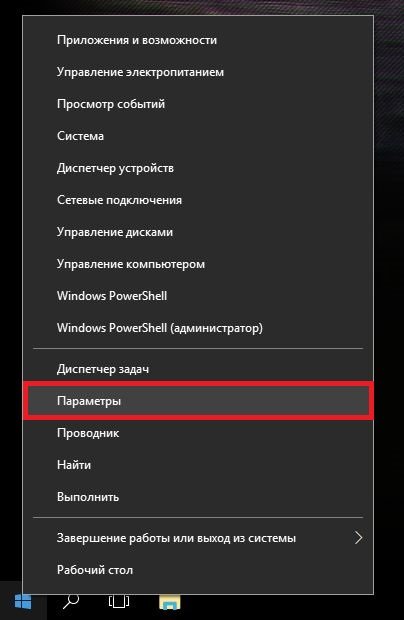
- Откроется меню параметров Windows. Выберите пункт «Обновление и безопасность».
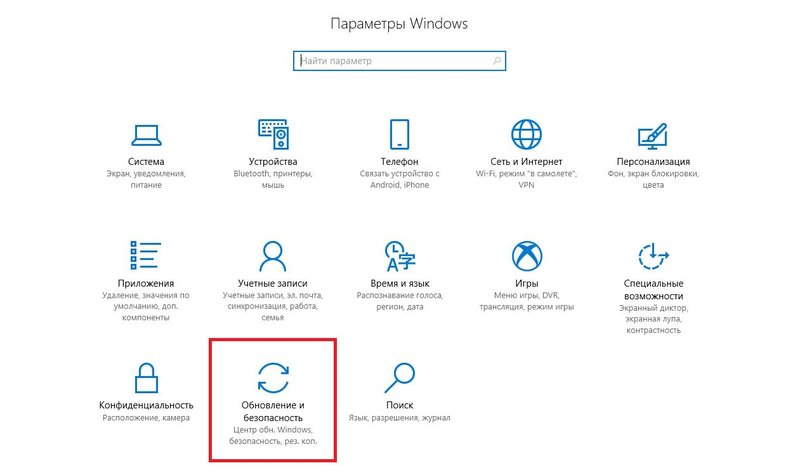
- В левой панели выберите пункт «Защитник Windows», затем нажмите кнопку «Открыть центр безопасности Защитника Windows».
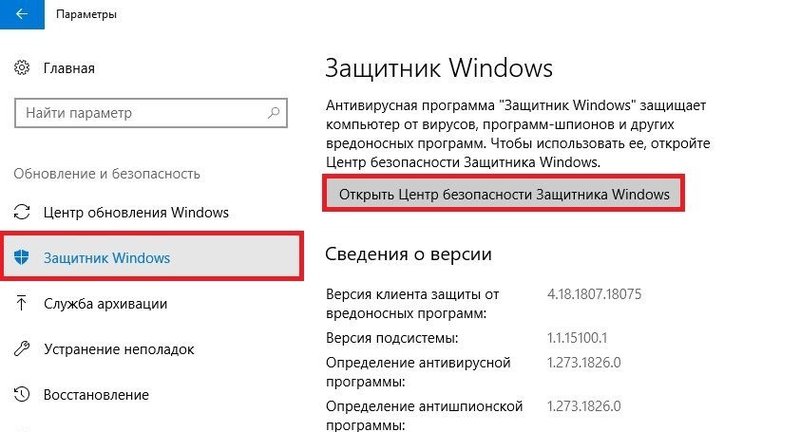
- Выберите опцию «Брандмауэр и безопасность сети».
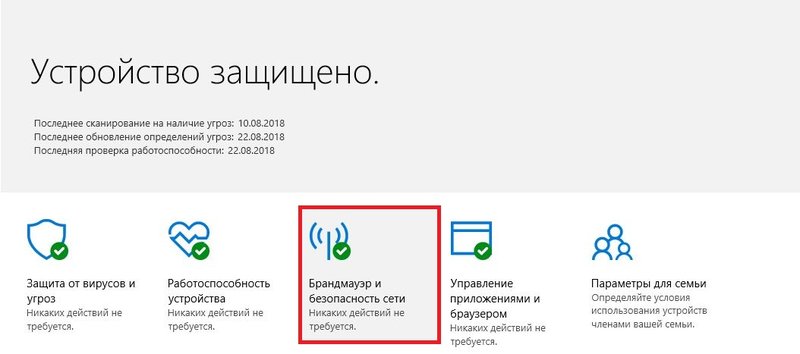
- Нажмите пункт «Разрешить работу с приложением через брандмауэр» в левом нижнем списке.
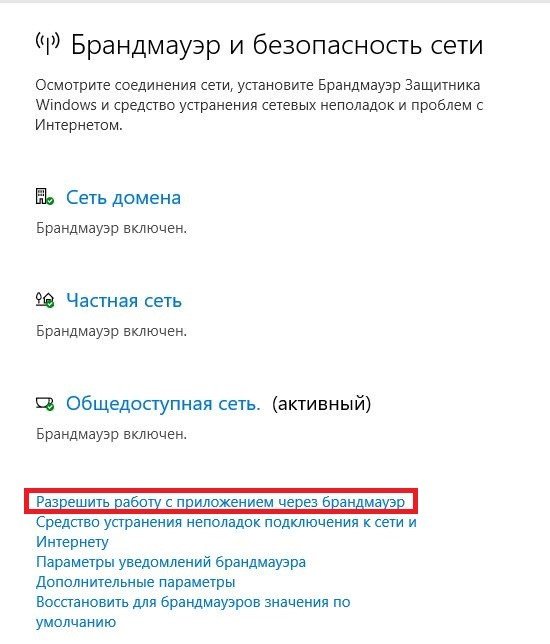
- В правой части экрана, над списком приложений, нажмите кнопку «Изменить параметры». Теперь нажмите кнопку «Разрешить другое приложение…» в правой нижней части окна.
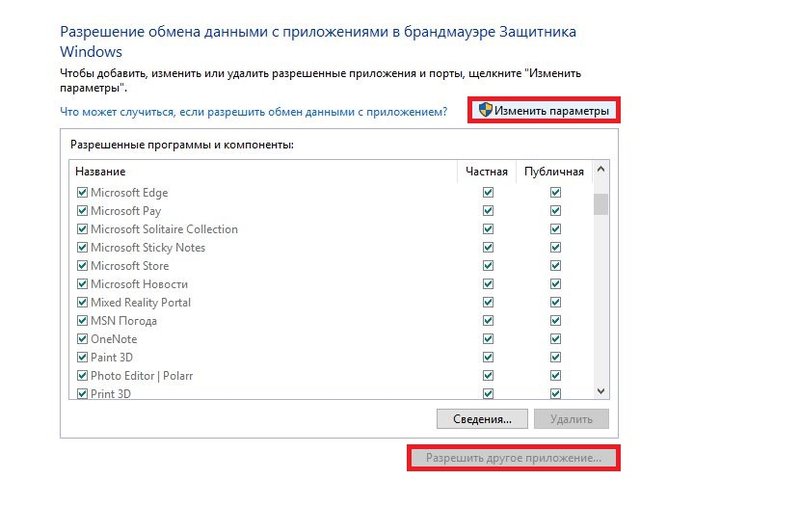
- Появилось окно «Добавление приложения». В нижней правой части нажмите кнопку «Обзор».
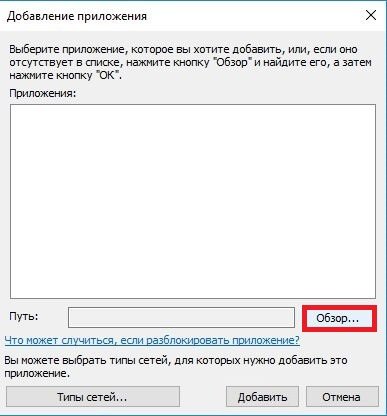
-
Укажите путь к файлу WorldOfWarships.exe (он находится в папке с установленной игрой, например: D:\Games\World_of_Warships) и нажмите кнопку «Открыть».
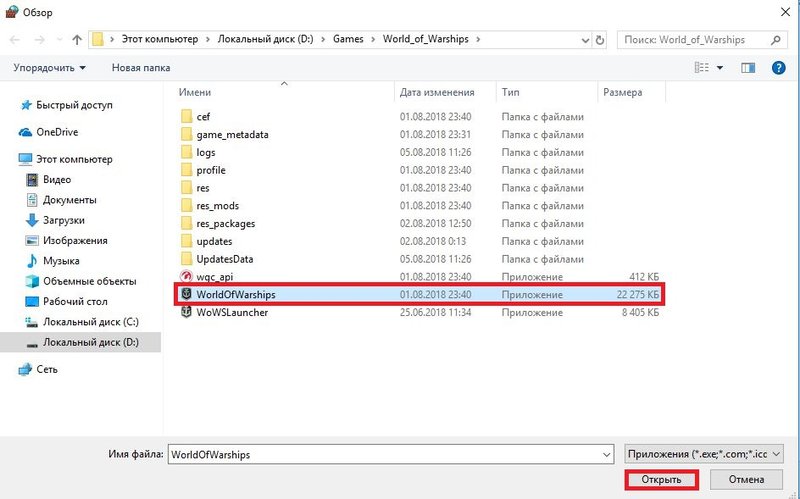
- Файл появился в списке. Нажмите кнопку «Типы сетей». В открывшемся окне отметьте галочкой оба типа: частную и публичную сети — и нажмите ОК.
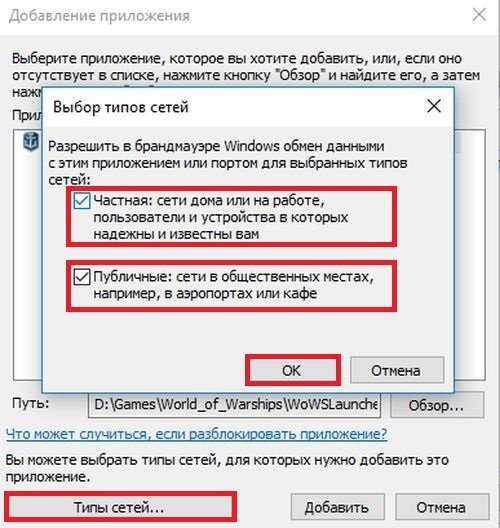
-
Вы вернулись в окно добавления приложений. World of Warships появилось в списке. Нажмите кнопку «Добавить» в нижней части окна.
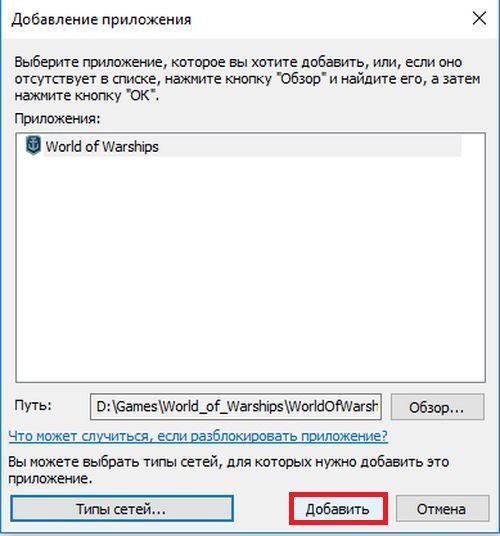
- Снова нажмите кнопку «Разрешить другое приложение…» справа снизу.
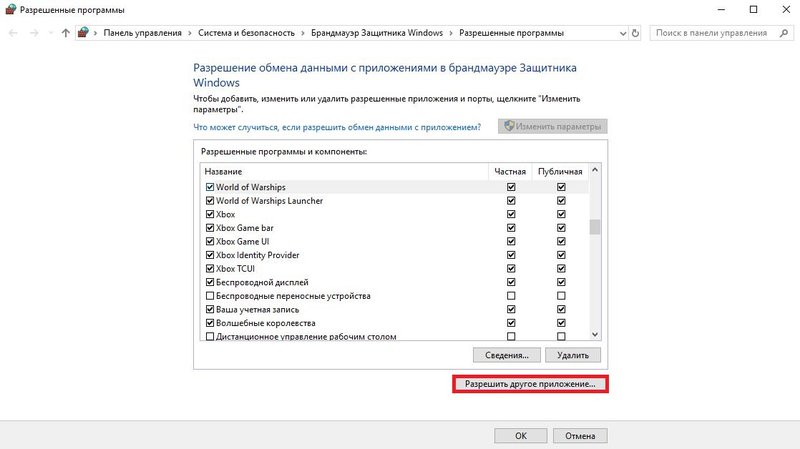
- Появилось окно «Добавление приложения». В нижней правой части нажмите кнопку «Обзор».
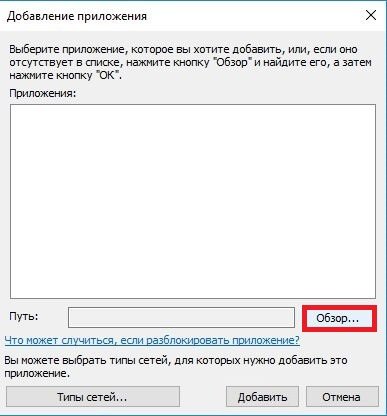
- Укажите путь к файлу «cef_browser_process.exe». Для этого зайдите в папку с установленной игрой (D:\Games\World_of_Warships), откройте папку cef и выберите файл cef_browser_process.exe. Нажмите «Открыть».
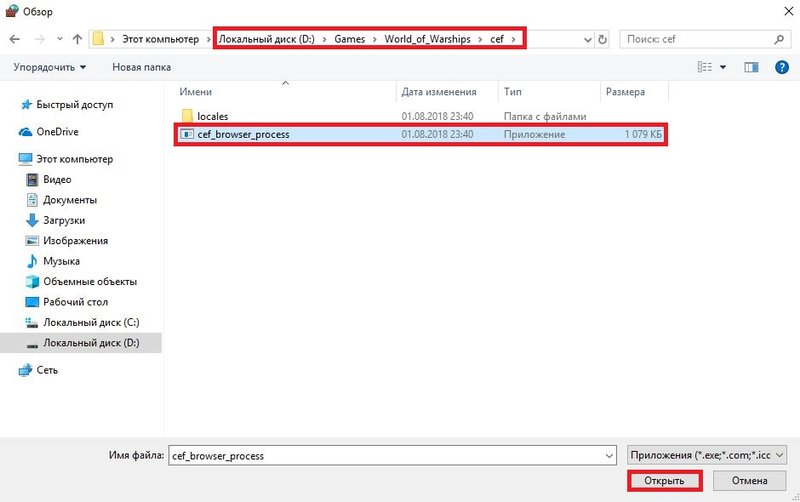
- Файл появился в списке. Нажмите кнопку «Типы сетей». В открывшемся окне отметьте галочкой оба типа — частную и публичную сети и нажмите ОК.
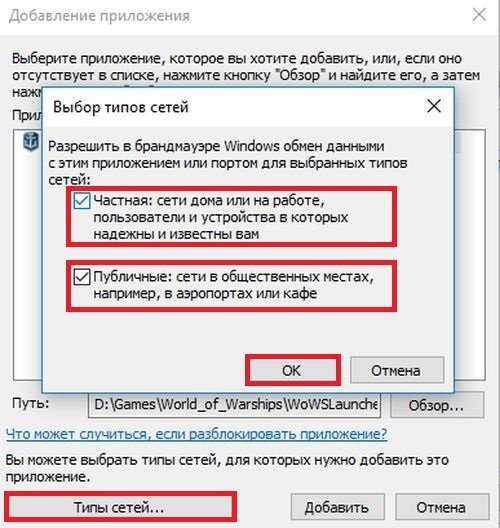
-
В окне добавления приложений появился файл cef_browser_pocess. Нажмите «Добавить».
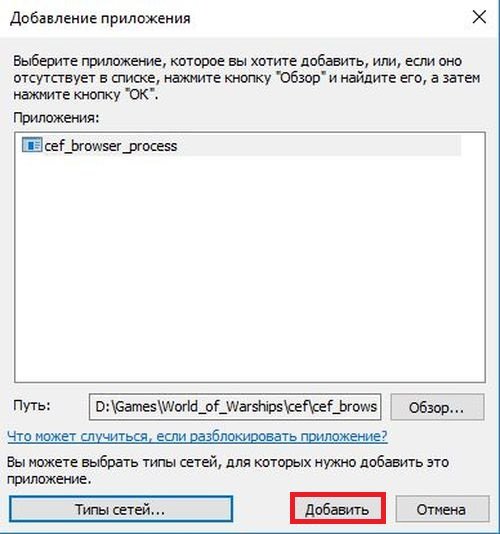
- Все нужные приложения добавлены в список исключений брандмауэра. Нажмите ОК.
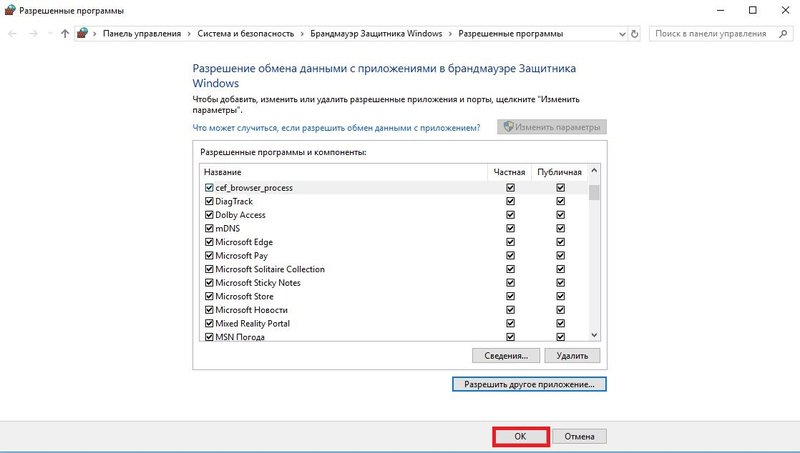
- Настройка Windows Defender и брандмауэра завершена.
.png)
